국내에서는 네이버 지도 및 카카오 맵 등 편리한 기능이 많은 국내 전용 지도 앱이 많기 때문에 특별히 필요를 느끼지 못하지만 국외로 나가게 되면 전 세계 모든 지역의 지도를 볼 수 있는 구글맵 앱이 굉장히 유용하게 쓰일 수 있습니다.
그리고 구글맵은 특정 원하는 지역의 지도를 오프라인으로 저장할 수 있는 기능이 있기 때문에 해외에서 데이터나 와이파이를 쓸 수 없는 상황에서 지도를 봐야 하는 상황에 굉장히 유용하게 쓰일 수 있습니다. 그래서 이 글 아래에서는 구글맵 앱에서 원하는 지역의 지도를 오프라인으로 다운로드하고 이 지도를 확인하는 방법에 대해서 자세하게 알아보고자 합니다.
목차
[구글맵] 지도 오프라인 저장 및 확인 방법
[구글 플레이 스토어] 결제 수단 삭제 방법
[구글 Play 스토어] '자녀 보호 기능' 설정하는 방법
[구글] 검색 기록 기능 끄는 방법
------------------------------------------------------------------------------------------------------------------------------------
먼저 구글맵 앱을 켜서 검색란에 오프라인으로 저장하고자 하는 지역의 이름을 검색합니다. 그리고 아래와 같이 화면 중간에 뜨는 탭 부분을 화면 위로 밀어 올려줍니다.

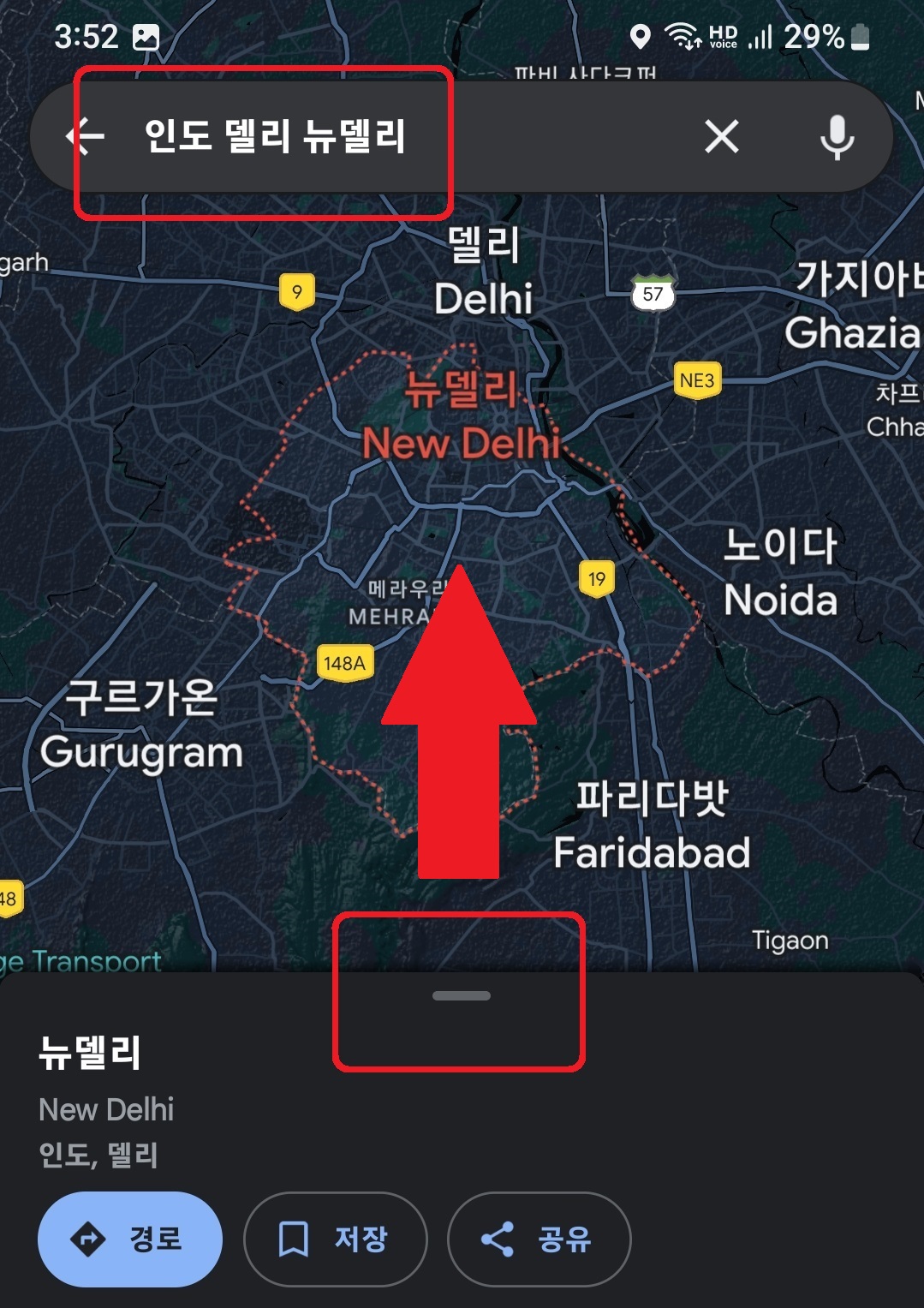
------------------------------------------------------------------------------------------------------------------------------------
화면 우측 상단 점 세 개 아이콘을 누르고 [오프라인 지도 다운로드] 옵션을 선택합니다. 화면에 표시되는 밝은 부분이 오프라인으로 다운로드할 부분이기 때문에 1개의 손가락으로 위치를 조정하거나 손가락 2개로 확대 및 축소하면서 오프라인으로 저장할 지역을 조정할 수 있습니다. 이렇게 조정함에 따라 화면 아랫부분에 지도 파일 크기가 변하는 것을 확인할 수 있을 것입니다. 지역 조정을 마쳤다면 [다운로드]를 누르고 다운로드가 시작되었다는 문구와 함께 화면 상단 작업표시줄에 지도가 다운로드되고 있는 것을 확인할 수 있습니다.


------------------------------------------------------------------------------------------------------------------------------------
오프라인으로 다운로드가 완료된 지도는 검색란 우측 내 프로필 아이콘을 누르고 [오프라인 지도] 메뉴에서 확인할 수 있습니다. 각기 다른 지역의 2개 이상의 지도를 다운로드한다면 추후에 헷갈릴 수 있으므로 아래와 같이 지도 이름 옆 세로 점 세 개 아이콘을 누르고 [이름 변경]을 선택한 후, 해당 지역을 알아볼 수 있도록 이름을 변경하고 [저장]을 해주면 앞으로 보다 쉽게 해당 지도를 구분할 수 있을 것입니다.


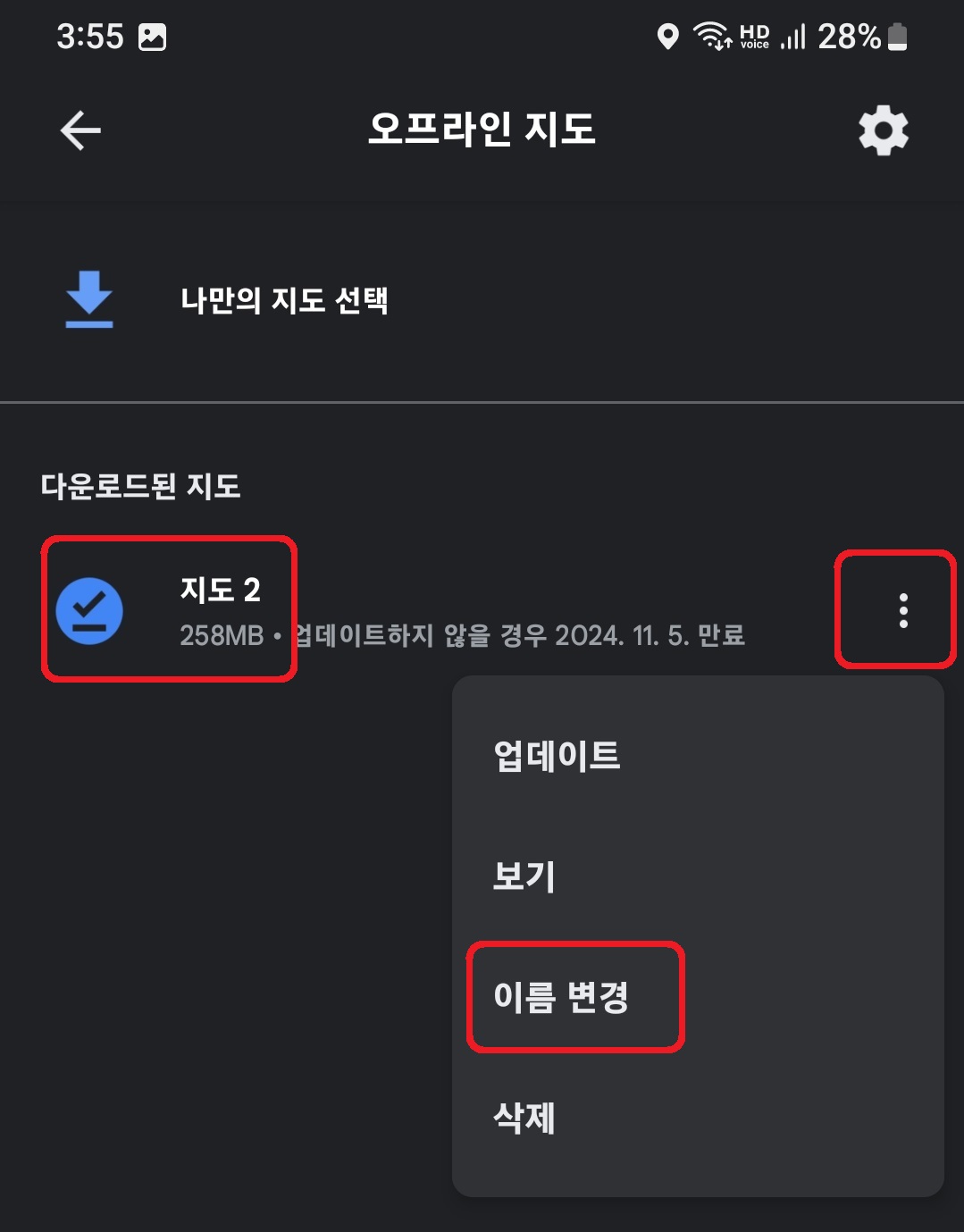

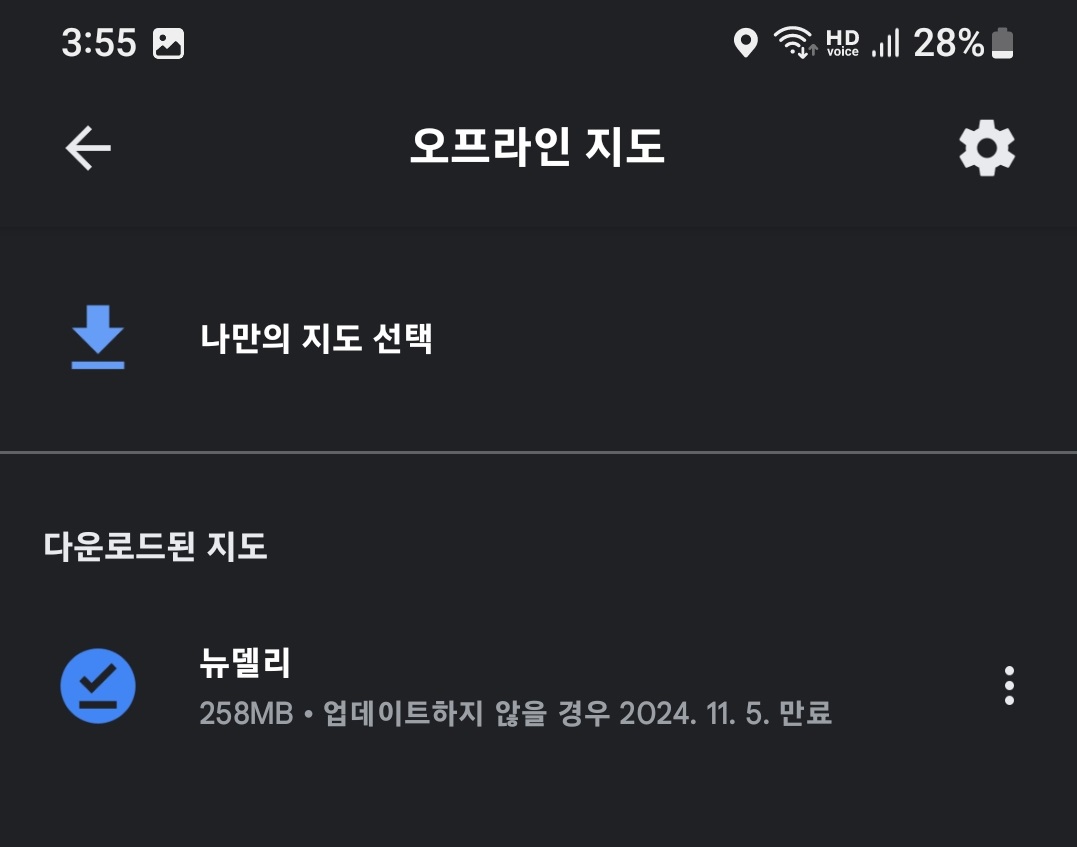
------------------------------------------------------------------------------------------------------------------------------------
[구글 플레이 스토어] 결제 수단 삭제 방법
안드로이드 기반 스마트 기기를 이용하고 있다면 앱을 다운로드할 때나 다른 다양한 서비스를 이용할 때 가장 많이 사용하는 것이 바로 구글 플레이 스토어일 것입니다. 그래서 유료 결제를 위
virturlity.tistory.com
[구글 Play 스토어] '자녀 보호 기능' 설정하는 방법
[구글 Play 스토어] '자녀 보호 기능' 설정하는 방법
스마트폰 관련 꿀팁 더 많은 글 보기 ↓ ↓ ↓ ↓ ↓ 유튜브 검색기록 삭제하는 방법 유튜브 검색기록 삭제하는 방법 목차 유튜브 검색 기록 유튜브 검색 기록 지우는 방법 유튜브 검색 기록 한
virturlity.tistory.com
구글 검색 기록 기능 끄는 방법
인터넷 꿀팁 더 많은 글 보기 ↓ ↓ ↓ ↓ ↓ 구글 검색기록 삭제하는 방법(PC, 모바일) 구글 검색기록 삭제하는 방법(PC, 모바일) 목차 구글 검색 기록 PC에서 구글 검색 기록 삭제하는 방법 모바일
virturlity.tistory.com
'분류 전 글들' 카테고리의 다른 글
| [유튜브] 한국어 한글 자막 보는 방법 (1) | 2023.11.28 |
|---|---|
| [유튜브] 쇼츠(Shorts) 차단 방법 (0) | 2023.11.27 |
| [유튜브] 맞춤 동영상 알림 해제 방법 (0) | 2023.11.25 |
| [갤럭시] 플래시 불빛 알림 설정 방법 (0) | 2023.11.24 |
| [유튜브] 재생 속도 배속 변경 방법 (0) | 2023.11.23 |
댓글